說明書 VIEWSONIC PRO8450W
Lastmanuals提供軟硬體的使用指南,手冊,快速上手指南,技術資訊的分享,儲存,與搜尋 別忘了:總是先閱讀過這份使用指南後,再去買它!!!
如果這份文件符合您所要尋找的使用指南, 說明書或使用手冊,特色說明,與圖解,請下載它. Lastmanuals讓您快速和容易的使用這份VIEWSONIC PRO8450W產品使用手冊 我們希望VIEWSONIC PRO8450W的使用手冊能對您有幫助
Lastmanuals幫助您下載此使用指南VIEWSONIC PRO8450W

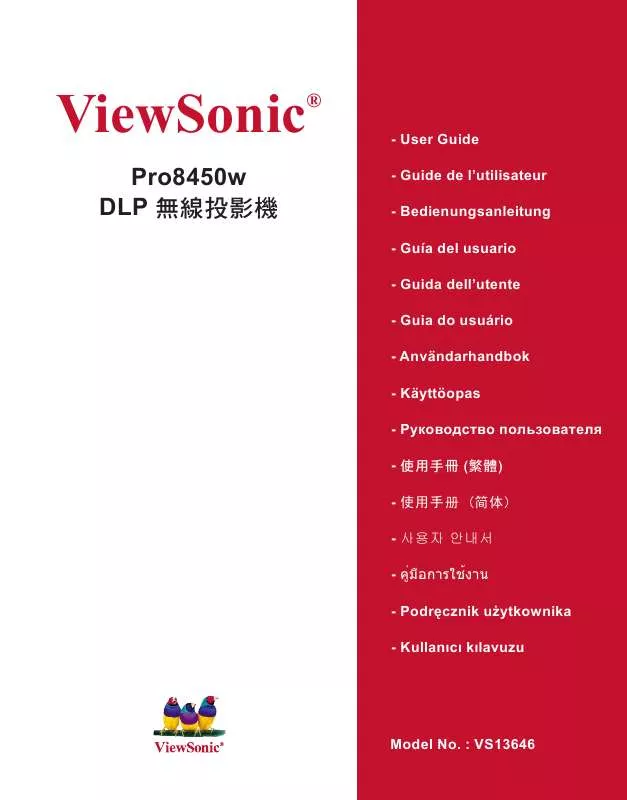
您也可以下載以下與您要搜尋的產品相關的手冊
 VIEWSONIC PRO8450W (5700 ko)
VIEWSONIC PRO8450W (5700 ko)
手冊摘要: 使用說明書 VIEWSONIC PRO8450W
在使用指南中有清楚的使用說明
[. . . ] 8
目錄
RS-232 命令和組態 . . . . . . . . . . . . . . . . . . . . . . . . 62 紅外線控制代碼 . . . . . . . . . . . . . . . . . . . . . . . . . . . . . . 64
使用本產品 . . . . . . . . . . . . . . . . . . . . 10
控制面板 . . . . . . . . . . . . . . . . . . . . . . . . . . . . . . . . . . . . . . . . . 10 連接埠 . . . . . . . . . . . . . . . . . . . . . . . . . . . . . . . . . . . . . . . . . . . . 11 遙控器 . . . . . . . . . . . . . . . . . . . . . . . . . . . . . . . . . . . . . . . . . . . . 13 安裝電池 . . . . . . . . . . . . . . . . . . . . . . . . . . . . . . . . . . . . . . . . . [. . . ] 按遙控器上的 Mouse,從正常模式切換 滑鼠模式啟動時執行滑鼠右鍵功 到滑鼠模式。螢幕上會出現圖示顯示已 能。 啟動滑鼠功能。 Volume 4. 操作遙控器執行您想要的滑鼠控制功 調整音量。 能。 移動螢幕上的游標,按 / / Lamp Off/On 開啟或關閉燈泡電源。 / 。 P-Timer 點擊滑鼠左鍵,按 。 啟動簡報計時器 OSD 功能表。 點擊滑鼠右鍵,按 . Aspect 拖放功能,按壓住 Enter,按 / 選擇顯示縱橫比。 Freeze 按 [Freeze] 可暫停螢幕圖像。再按 一次可取消此功能。 Light 啟動遙控器按鍵的背光功能。 / / 進行拖拉。拖拉至您想 要的位置時,再按一次 Enter。 操作您 ( 電腦端的 ) 顯示軟體程式, 以回應上一頁 / 下一頁指令 ( 例如 Microsoft PowerPoint),按 Page Up/Page Down。 返回正常模式,再按一次 Mouse 或遙控器上滑鼠功能相關按鍵以外 的其他按鍵。
24
25
ViewSonic Pro8450w
14
安裝電池
5. 依顯示的方向開啟電池蓋。
6.
依照電池室內的圖示安裝電池。
7.
將電池蓋關閉至定位。
注意
如果更換的電池類型錯誤,可能會引起爆炸。 請依指示丟棄舊電池。 裝入電池時,請確定對準正負極的位置。 請將電池放置到孩童拿不到的地方。不小心吞下電池可能會有死亡的風險。 長時間不會使用到遙控器時,請將電池取出。 請勿將用過的電池與家用垃圾一起丟棄。請依當地政府規定處理廢棄的電池 不正確更換電池可能會發生爆炸。請同時將所有電池更換為新電池。 請勿將電池放置在靠近火源或水源附近,並請將電池放置在陰暗、涼爽和乾 如果懷疑電池漏液,請擦去漏液,然後再更換新的電池。如果漏出的液體粘
附在您的身體或衣物上,請立即使用清水清洗。 燥的地方。 組。
ViewSonic Pro8450w
15
遙控器操作
請將遙控器對準紅外線遙控感應器,然後按下按鈕。 從投影機前端操作
15
30
6m 5m m 8 7m
從投影機後端操作
15
30
6m
8m
請勿將雷射光直接指向人的眼睛 ( 特別是幼童 )。這樣做可能會造成眼睛受傷。 如有陽光或其他強光,如日光燈照射在遙控器的感應器上,遙控器可能無法
運作。 請從可看見遙控感應器的位置操作遙控器。 請勿摔或猛甩遙控器。 請避免將遙控器置於溫度過高或過於潮濕的地方。 請勿使遙控器浸水或將濕的物品放在遙控器上。 請勿自行拆解遙控器。
ViewSonic Pro8450w
6m
6m
16
連線
將訊號來源連接到投影機時,請務必:
1. 關閉所有裝置的電源,再進行連線。 針對各來源使用正確的訊號連接線。
確認連接線是否接穩。
1
或
2
3
1
9 6 4 5 12 7 8 9 7 10 9
11
1 2 3 4 5 6
VGA 訊號線 (D-Sub 至 D-Sub) VGA 至 DVI-A 訊號線 USB 傳輸線 ( 迷你 B 型至 A 型 ) VGA (D-Sub) 至 HDTV (RCA) 訊號線 色差端子線 音源線 ( 左 / 右 )
7 8 9 10 11 12
S- 端子線 複合視訊線 音源線 HDMI 訊號線 麥克風 3. 5 迷你端子線 USB 快閃磁碟
重要 上面所顯示的連線中,某些連接線不包含在本投影機的包裝內 (請參閱第 6 頁的 「包裝內容物」 ) 。連接線請向電子用品店購買。 上面連線示意圖僅供參考。投影機背面可連接之端子會依各機種而異。 若想瞭解詳細的連接方法,請參閱第 18-21 頁。
ViewSonic Pro8450w
17
連接電腦或顯示器
連接電腦
投影機可與 IBM® 相容及 Macintosh® 電腦相連接。若要連接至較舊版本的 Macintosh 電 腦,您需要使用 Mac 轉接頭。 連接投影機至筆記型電腦或桌上型電腦: 1. 使用提供的 VGA 線並將其中一頭連接至電腦的 D-Sub 輸出端子。 將 VGA 連接線另一端,連接至投影機的 Computer in 1 或 Computer in 2 訊號輸 入端子。 如果您要使用遙控換頁功能,使用 USB 傳輸線,將傳輸線 A 型端子連接至電腦的 USB 連接埠,將另一端連接至投影機的 Service 端子。請參閱 第 14 頁的 「使用 遙控滑鼠控制」 。 重要
許多筆記型電腦在連接投影機時,並不會開啟其外接視訊連接埠。通常按 FN
+ F3 或 CRT/LCD 鍵等組合鍵可以開啟 / 關閉外部顯示。在筆記型電腦上找 標示 CRT/LCD 的功能鍵,或有螢幕符號的按鍵。同時按住 FN 及標示的功能 鍵。請參考您筆記型電腦的使用手冊,以了解組合鍵的使用方式。
連接顯示器
如果您想要在顯示器及投影螢幕上同時放映簡報,可以依照以下步驟連接投影機的 Monitor Out 訊號輸出連接埠與外接顯示器。 連接投影機至顯示器: 1. 如同第 18 頁的 「連接電腦」所述連接投影機與電腦。 使用合適的 VGA 線 ( 僅提供一條 ) ,並將一端連接至顯示器的 D-Sub 輸入端子。 或者,如果您的顯示器配備有 DVI 輸入端子,請使用 VGA 到 DVI-A 訊號線並將 訊號線的 DVI 一端連接至視訊顯示器的 DVI 輸入端子。 然後將訊號線的另一端連接至投影機的 Monitor Out 端子。 重要
3.
Monitor Out 輸出只有當投影機有 Computer in 1 或 Computer in 2 輸入訊號
時才會輸出訊號。
ViewSonic Pro8450w
18
連接視訊源裝置
您可以將您的投影機連接至有提供下列輸出端子的視訊來源裝置: 色差視訊 S- 端子 複合視訊 您可以使用上述的連接方法來連接您的投影機與視訊來源裝置,然而不同的連接方法會 有不同等級的視訊品質。請依照下列說明選用最適用於您的投影機與視訊來源裝置上連 接接頭的方法。 最佳視訊品質 最佳視訊品質的連線方法為色差端子 (不要與複合視訊混淆) 。 數位電視與 DVD 播放 器的最佳輸出訊號為色差端子,所以只要您的裝置有色差端子,您應該優先使用這個連 線方法,而不是複合視訊。 請參閱第 20 頁的 「連接具有色差端子的視訊源設備」來了解如何連接投影機與色差視 訊裝置。 較佳視訊品質 S- 端子則提供了一個比複合視訊畫質要好一點的類比訊號 。如果您的視訊來源裝置同時 具有複合視訊與 S- 端子輸出的話,您應該優先使用 S- 端子。 請參閱第 20 頁的 「連接具有 S- 端子的視訊源設備」來了解如何連接投影機與 S- 端子 設備。 普通視訊品質 複合視訊為一種類比式的訊號,雖然這在您的投影機上不是最佳畫質,但也在可接受的 範圍內。在所敘述的方法中此為最普通的畫質。 請參閱第 21 頁的 「連接具有複合視訊源的設備」 來了解如何連接投影機與複合視訊輸 出設備。
ViewSonic Pro8450w
19
連接具有色差端子的視訊源設備
檢查您的視訊源設備是否還有未使用的色差視訊輸出端子: 如果有的話請繼續以下的動作。 如果沒有的話,您可能需要重新評估連接到裝置的方式。 連接投影機與具有色差端子的視訊源設備: 1. 使用 VGA (D-Sub) 至 HDTV (RCA) 訊號線、色差視訊線或色差端子至 VGA (DSub)轉接器,將 3 個 RCA 型連接頭連接到視訊來源裝置上的色差視訊輸出端 子。根據插頭的顏色將其連接至對應的端子上;綠色對綠色、藍色對藍色、紅色 對紅色。 若您使用的是 VGA (D-Sub) 至 HDTV (RCA) 訊號線以及色差端子至 VGA (DSub)轉接器,將訊號線的另一端 (D-Sub 接頭)連接到投影機的 Computer in 1 或 Computer in 2 端子。若您使用的是色差視訊線,連接 3 個 RCA 型連接頭到 投影機的 Y Cb/Pb Cr/Pr 端子。 重要
2.
投影機電源開啟後,如果已經選取正確的視訊源,但選定的視訊影像並未顯
示,請檢查視訊源設備是否已開啟且運作正常。此外,也請檢查訊號線是否 已正確接妥。
RGB 至色差視訊轉接器 (ViewSonic 料號: J2552-0212-00)
連接具有 S- 端子的視訊源設備
檢查一下您的視訊源設備,看看有沒有尚未使用的 S- 端子輸出端子可供使用: 若有的話,請繼續本操作程序。 如果沒有的話,您可能需要重新評估連接到裝置的方式。 連接投影機與具有 S- 端子的視訊源設備: 1. 使用 S- 端子線,將其中一端連接至視訊源裝置的 S- 端子輸出端子。 將 S- 端子線另一端連接至投影機的 S-Video 端子。 重要
投影機電源開啟後,如果已經選取正確的視訊源,但選定的視訊影像並未顯
示,請檢查視訊來源設備是否已開啟且運作正常。此外,也請檢查訊號線是 否已正確接妥。 如果您已使用色差端子連接投影機與此 S- 端子源設備了,您不需要再使用 S- 端子連接線來連接兩者當作第二種不必要且畫質較差的連線。 如需詳細資 訊請參閱第 19 頁的 「連接視訊源裝置」 。
ViewSonic Pro8450w
20
連接具有複合視訊源的設備
檢查您的視訊源設備是否還有未使用的複合視訊輸出端子: 如果有的話請繼續以下的動作。 如果沒有的話,您可能需要重新評估連接到裝置的方式。. 連接投影機與具有複合視訊源的設備: 1. 使用複合視訊線,將其中一端連接至視訊源裝置的複合視訊輸出端子。 將複合視訊線另一端連接至投影機的 Video 端子。 重要
投影機電源開啟後,如果已經選取正確的視訊來源,但選定的視訊影像並未
顯示,請檢查視訊源設備是否已開啟且運作正常。此外,也請檢查訊號線是 否已正確接妥。 只有當色差端子與 S- 端子無法使用時,您才需要使用複合端子來連接此視訊 源設備。 如需詳細資訊,請參閱第 19 頁的 「連接視訊源裝置」 。
ViewSonic Pro8450w
21
操作
開啟 / 關閉投影機電源
開啟投影機電源:
1. 取下投影機鏡頭蓋。 接上交流電源線以及週邊設備訊號線。 按 開啟投影機電源。 投影機需要幾分鐘時間暖機。 打開訊號源 ( 電腦、筆記型電腦、DVD 等 )。投影機會自動偵測訊號源。 如果同時在投影機上連接多個訊號源,請按控制面板上的 SOURCE 選擇您想 要投影的訊號源或按遙控器上您想要的訊號按鍵。 警告 開機前,請先取下鏡頭蓋。 燈泡亮起時,切勿直視鏡頭,以免對眼睛造成傷害。 聚焦點會凝聚高溫,因此請勿在附近放置任何物品,以免起火。
關閉投影機電源:
1. 按 關閉投影機電源 。 畫面上將會顯示 「確定關機嗎?再次按下電源鍵」的訊息 。 再按一次 ,確認關閉投影機電源。 散熱風扇會持續運作,完成散熱循環。 電源 LED 開始閃爍時,表示投影機已經進入待機模式。 如果要重新啟動投影機,您必須等到投影機完成散熱循環,並進入待機模式。 投影機進入待機模式後,只要按 3. 取下電源插座與投影機的交流電源線。 關機後,請勿立即開機。 即可重新啟動投影機。
ViewSonic Pro8450w
22
調整投影機高度
此投影機配備升降腳,可調整影像高度。 升高或降低影像: 1. 如要升高或降低影像高度,按下升降鈕,即可升高或降低投影機前端高度。鬆開按 鈕即可固定已調整的高度。 如要使畫面上的影像呈水平,可轉動傾斜調整腳,對高度進行微調。
為避免損壞投影機,將投影機放入收納箱之前,請確定已完全收好升降腳與傾
斜調整腳。
調整投影機變焦與對焦
1. 2.
旋轉對焦環,將影像對焦。建議您對靜態影像進行對焦。 轉動變焦環調整影像大小。
ViewSonic Pro8450w
23
調整投影機影像大小
請參閱以下圖示與表格,確定螢幕大小與投影距離。 最大變焦 最小變焦 螢幕 鏡頭中心
高度位移量 投影距離
螢幕大小 對角線 [ 英吋 ( 公分 )]
30 (76) 40 (102) 50 (127) 60 (152) 80 (203) 100 (254) 120 (305) 150 (381) 200 (508) 220 (559) 250 (635) 300 (762)
16 : 10 螢幕 投影距離 [ 英吋 ( 公尺 )] 影像高度 高度位移量 [ 英吋 ( 公分 ] [英吋 (公分)] ( 最小變焦 ) ( 最大變焦 )
36 (0. 91) 49 (1. 23) 61 (1. 55) 74 (1. 88) 99 (2. 52) 124 (3. 16) 150 (3. 80) 188 (4. 77) 251 (6. 37) 276 (7. 02) 314 (7. 98) 377 (9. 59) 56 (1. 42) 75 (1. 91) 94 (2. 40) 114 (2. 89) 152 (3. 87) 191 (4. 85) 229 (5. 83) 287 (7. 30) 384 (9. 75) 422 (10. 73) 480 (12. 20) 577 (14. 65) 15. 9 (40) 21. 2 (54) 26. 5 (67) 31. 8 (81) 42. 4 (108) 53. 0 (135) 63. 6 (162) 79. 5 (202) 106. 0 (269) 116. 6 (296) 132. 5 (337) 159. 0 (404) 4. 6 (11. 8) 6. 2 (15. 7) 7. 7 (19. 6) 9. 3 (23. 5) 12. 3 (31. 3) 15. 4 (39. 2) 18. 5 (47. 0) 23. 1 (58. 8) 30. 8 (78. 3) 33. 9 (86. 2) 38. 6 (97. 9) 46. 3 (117. 5)
將投影機放在水平位置;其他位置可能對導致機體溫度過高,進而對投影機 投影機兩側請各保持 30 公分以上的間隔距離。 請勿在多煙霧的環境中使用投影機,以免煙霧殘留物堆積於機體重要零件上, 關於如天花板懸吊等特殊安裝方式,請洽詢當地經銷商。
對投影機或其效能造成損害。 造成損害。
ViewSonic Pro8450w
24
鎖定控制鍵
您可以使用投影機上的控制按鍵,避免不小心更改了投影機的設定 (例如不小心被兒童 更改) 。啟動 「面板按鍵鎖」時,投影機上除了 「電源」以外的控制按鍵都無法使用。 1. 。 接著會顯示一則確認訊息。選取 「是」確 認。 若要解除面板按鍵鎖定,請按住投影機或遙控器上 的 3 秒鐘。
按下投影機或遙控器上的
HDMI1
HDMI2
Compo
Video
PC
Swap
Default
重要
當面板按鍵鎖啟用時,遙控器上的按鍵仍可使用。 如果您沒有停用面板按鍵鎖就按下電源關閉投影機,下次開啟投影機時仍然
會處於鎖定的狀態。
建立您自己的開機畫面
除了選擇 ViewSonic 標誌、使用者螢幕投影機預設的開機畫面外,您可使用從電腦或視 訊來源投射的影像作為您自己的開機畫面。 1. 按投影機的 MENU/EXIT 或遙控器的 Menu,接著按 / 直到選中 「選項」功 能。 2. 按 選中 「開機畫面」接著按投影機的 MODE/ENTER 或遙控器的 Enter。 3. 接著會顯示一則確認訊息。再按一次投影機的 MODE/ENTER 或遙控器的 Enter。 4. [. . . ] v.
點擊更改顯示區域可讓您選擇顯示在螢幕上的位置。 更改密碼可讓您更改使用者類型的密碼。 斷線可讓投影機和網路斷線。 透過網頁存取裝置可讓您回到 ViewSonic 網頁控制系統。 檢視裝置狀態顯示投影機設定資訊且讓您進入會議控制模式。
ViewSonic Pro8450w
49
pwPresenter 管理可讓您選擇要連結與傳送桌面內容到網路投影機的電腦。
7.
點擊斷線圖示可讓電腦與投影機斷線。 重要
使用 pwPresenter 前務必關閉其他的虛擬網路控制程式。
ViewSonic Pro8450w
50
透過 USB 儲存裝置顯示照片
內建的 ImageViewer 應用軟體可顯示儲存在 USB 儲存裝置 ( 例如:USB 快閃磁碟與 USB 硬碟 )、數位相機或其他裝置的影像。您可以連結一項 USB 儲存裝置到您的投影 機。 1. 使用 USB 傳輸線,將傳輸線較大接頭一端連接到投影機的 USB A 端子,將較小 接頭一端連接到裝置的 USB 連接埠。若您使用 USB 快閃磁碟,請直接插入 USB A 端子。 投影機會自動顯示縮圖,或者您可以從輸入訊號選單手動選擇 USB 讀卡機。 顯示 ImageView 主螢幕與操作介面。主螢幕包含下列四個部份並以縮圖顯示模式 呈現:
i
2. 目前路徑、USB 儲存裝置名稱與頁面數目。 ii. 顯示檔案與資料夾名稱 (i18N、多語言 ) iii. [. . . ]
放棄下載這份使用手冊 VIEWSONIC PRO8450W
Lastmanuals提供軟硬體的使用指南,手冊,快速上手指南,技術資訊的分享,儲存,與搜尋
在任何的情況下, Lastmanuals都沒有任何的責任: 如果您所搜尋的文件結果是不存在的,不完整的,不是您的母語的, 或是型號或語言與描述不符. Lastmanuals不提供翻譯的服務
如果您接受這份合約內容, 請在閱讀完此約後,按下“下載這份使用手冊”, 下載VIEWSONIC PRO8450W手冊的過程馬上開始.
